
Sadržaj:
- Autor Lynn Donovan [email protected].
- Public 2023-12-15 23:44.
- Zadnja izmjena 2025-01-22 17:20.
Filtriraj prema obrascu
- Na kartici Početak trake kliknite na dugme Napredno u polju Sortiraj i Filter odjeljak.
- Izaberi Filter putem obrasca iz menija.
- Kliknite na praznu ćeliju ispod imena polja za prvo kolona da želite filter .
- Kliknite na strelicu nadole da vidite listu vrednosti koje polje sadrži.
Isto tako, kako filtrirate podatke u pristupu?
Primijenite filter popunjavanjem obrasca
- Otvorite tabelu ili upit u prikazu lista sa podacima ili obrazac u prikazu obrasca.
- Provjerite da pogled nije već filtriran.
- Na kartici Početna, u grupi Sortiraj i filtriraj, kliknite na Napredno, a zatim kliknite na Filtriraj prema obrascu na priručnom meniju.
Slično tome, kako da sortiram kolone u pristupu? Za sortiranje zapisa:
- Odaberite polje po kojem želite sortirati.
- Kliknite karticu Početna na traci i pronađite grupu Sort & Filter.
- Sortirajte polje odabirom naredbe Uzlazno ili Silazno.
- Tabela će sada biti sortirana prema odabranom polju.
- Da biste sačuvali novo sortiranje, kliknite na komandu Sačuvaj na traci sa alatkama za brzi pristup.
kako sortirate podatke u Access upitu?
To sortiraj a upit in Pristup kada ste u prikazu dizajna, izaberite polje u QBE mreži prema kojem želite sortiraj skup rezultata. Zatim kliknite na to polje " Sortiraj :” red. Zatim pomoću padajućeg izbornika odaberite "Uzlazno" ili "Opadajuće" red . Ako sortiranje po više polja, primjenjujete sortiranje po polju s lijeva na desno.
Kako prikazujete sve zapise u Access upitu?
Za prikaz svih zapisa i svih polja:
- Otvorite tabelu ili upit u prikazu dizajna upita.
- Kliknite na strelicu nadole u prvom polju u redu Polje, a zatim izaberite naziv tabele. * opcija.
- Kliknite na dugme Pokreni. Access preuzima sva polja i zapise za tabelu i prikazuje ih u prikazu lista sa podacima.
Preporučuje se:
Kako da šifrujem kolonu u Excelu?

Dokument možete zaštititi korištenjem lozinke kako biste spriječili neovlašteni pristup. Kliknite na karticu Datoteka. Kliknite na Info. Kliknite na Zaštiti dokument, a zatim kliknite na Šifriraj lozinkom. U polje Šifriranje dokumenta unesite lozinku, a zatim kliknite na OK. U polju za potvrdu lozinke ponovo unesite lozinku, a zatim kliknite na OK
Kako da saberem varchar kolonu u SQL-u?
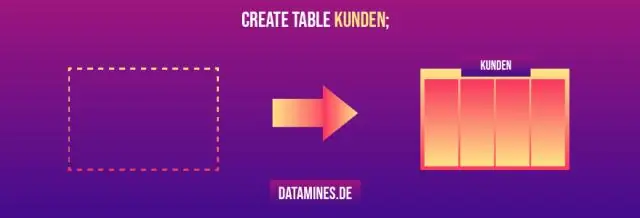
SQL SERVER – Kako sabrati varchar kolonu Korak 1: Dozvolite mi da napravim tabelu da demonstriram rešenje. Korak 2: Umetnite neke lažne podatke da izvršite zbirni SUM na stupcu ([Column_varchar]). Korak 3: Pregledajte podatke iz tablice i provjerite tipove podataka. Korak 4: Kao što vidite postoji ',' (Zarez) u ID br. 4 u tabeli. Korak 5:
Kako da pređem na sljedeću kolonu u Wordu?

Dodavanje prijeloma kolona Postavite tačku umetanja na početak teksta koji želite premjestiti. Odaberite karticu Layout, a zatim kliknite naredbu Breaks. Pojavit će se padajući meni. Izaberite Kolona sa menija. Tekst će se pomeriti na početak kolone. U našem primjeru, pomaknuo se na početak sljedeće kolone
Kako da spojim kolonu s više redova?

VIDEO Slično, postavlja se pitanje kako spojiti više redova u Excelu? Kombinujte više redova u jednu ćeliju sa formulom Odaberite praznu ćeliju za postavljanje kombinovanog sadržaja, unesite formulu = CONCATENATE (TRANSPOSE(B2:B19)) u traku za formule, zatim trebate odabrati TRANSPOSE(B2:
Kako da sortiram kolonu u SSRS-u?

1 Odgovor Kliknite na tabelu ili mrežu da bi se pojavili mali sivi okviri. Kliknite u gornjem lijevom kutu i odaberite svojstva. Za dinamičko sortiranje odaberite ćeliju u tabeli (ne zaglavlje) i kliknite na 'Svojstva okvira za tekst. Odaberite 'Interaktivno sortiranje' i odaberite 'Omogući interaktivno sortiranje u ovom tekstualnom okviru'
